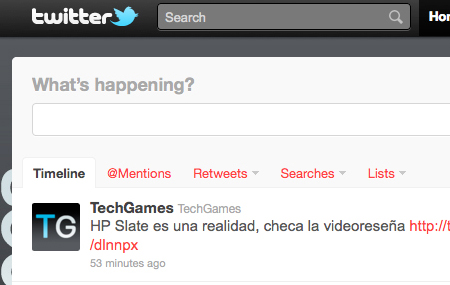Hoy nuestra sorpresa al entrar a Twitter.com fue que nos dieron el acceso a la nueva versión del sitio. Ahora es más elegante, el fondo realza la nueva tipografía.
En fin, nos da gusto probarlo antes y así darles varios detalles. Cabe mencionar que el texto lo estamos haciendo mientras le “picamos” al nuevo Twitter.
A simple vista hay más espacio
{xtypo_dropcap}E{/xtypo_dropcap}n la parte de arriba se encuentra el logo de Twitter, ahora más pequeño y con el pájaro, le sigue el Search, el Home, Profile, Messages y casi hasta el final un botón para comenzar un Tweet, se abre una ventana para comenzar a compartir lo que sucede. Al final sólo queda tu nombre con los Settings, Help, Leave preview y Sing out.
{gallery}Gallery/Barra-Twitter{/gallery}
El centro del sitio se divide en dos partes, el lado izquierdo es para ver los Tweets de quienes sigues, aunque el espacio para ver tu timeline se vea reducido, creemos que es suficiente para leer los 140 caracteres. El lado derecho es para ver la información adicional, con más detallade, aquí ves tu último Tweet, a quienes siguen y te siguen, las listas en que te han colocado, los Trends, sugerencias para seguir, anuncios (en este caso Twitter para BlackBerry) y la parte legal de Twitter.
{gallery}Gallery/Home-Twitter{/gallery}
Lo interesante del nuevo Twitter viene cuando le das clic a tus seguidores o quienes sigues. Si quieres ver la información de una persona, ya no te saldrás de tu perfil, ahora lo verás del lado derecho, ahí donde se veían las listas y sugerencias. En esta parte puedes ver unos cuantos Tweets así como el número de seguidores o actualizaciones que ha hecho la persona.
{gallery}Gallery/Informacion-follower-Twitter{/gallery}
Cuando estás viendo los perfiles de otras personas y estás acostumbrado a verlo en una nueva pestaña, esto se acabo, pues cuando abres el perfil en otra pestaña te manda al tuyo y no al que quieres ver, tendrás que dar clic y abrirlo en la misma página… pero no pasa nada, el chiste es no salirte de esa pestaña, lo verás del lado derecho.
Si tus amigos tienen una gran cantidad de seguidores, antes te daba flojera ir de “hoja en hoja”, pero ahora sólo es cuestión de ir para abajo y ver los 100 mil seguidores que tiene y sin la necesidad de esperar.
{gallery}Gallery/Follow-Twitter{/gallery}
{xtypo_rounded4} Iconos en los mensajes {/xtypo_rounded4}
Ahora tienes la opción de ver conversaciones de tus amigos, si pones el cursor en en el Tweet de tu amigo, aparece una icono de conversación, das clic y del lado derecho verás la última conversación que tuvo y los últimos tweets con otros usuarios, buena función para seguir a más personas.
{gallery}Gallery/Boton-conversacion-Twitter{/gallery}
Si ves un globo, es señal de que la persona dio su ubicación y cuando le das clic verás exactamente dónde está, acompañado de su conversación.
{gallery}Gallery/Bonton-ubicacion-Twitter{/gallery}
Si ves un icono de clip, es que pudes ver el video sin salirte. Puede ser un video de YouTube o hasta un Ustream.
{gallery}Gallery/Boton-video-Twitter{/gallery}
Cuando veas un icono de imagen en el estado de un amigo, podrás ver la imagen que se subio en ciertos sitios como es Twitpic.
{gallery}Gallery/Bonton-imagen-Twitter{/gallery}
Así queda tu perfil en el nuevo Twitter.
{gallery}Gallery/Perfil-Twitter{/gallery}